cad能做3d建模吗 AutoCAD三维建模教程
AutoCAD是一款广泛应用于建筑、工程和设计领域的三维建模软件,它能够帮助用户快速、准确地创建复杂的三维模型,通过AutoCAD的三维建模功能,用户可以轻松地设计出各种各样的建筑结构、机械零件和产品模型。无论是初学者还是专业设计师,都可以通过AutoCAD来实现他们的设计想法,让创意得以快速实现。如果你想了解更多关于AutoCAD三维建模的教程,我们将为您提供详细的指导和技巧,帮助您更好地掌握这一强大工具的使用方法。
具体步骤:
1.打开CAD,进入界面。如下图画左边两个圆、右边两个圆,左右两个外圆的上下相切线,两圆心的连线,并将圆心连线各往上下偏移5。

2.将中间的偏移线做成如下图的矩形,同时删除圆心连线及偏移线多余部分。
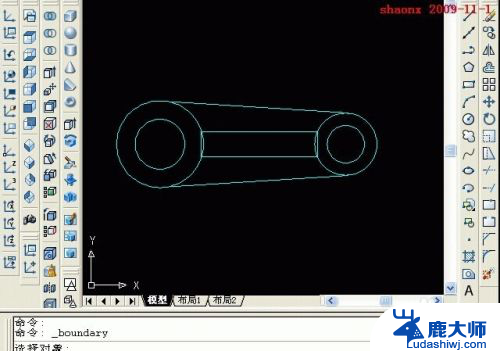
3.平面部分画好后,做成面域,除了四个圆和中间的矩形外,还有一个部分比较特别,请看下图的虚线部分。共需做成六个面域。

4.点击“东南等轴测视图”按钮,转到东南视图。并点击“拉伸”命令按钮,对左边的2个圆进行拉伸,高度为40,倾斜度等于0。

5.点击“拉伸”命令按钮,再对右边的2个圆进行拉伸,高度为20,倾斜度等于0。

6.点击“拉伸”命令按钮,再对中间的矩形进行拉伸,高度为35(40-5),倾斜度等于0。

7.点击“拉伸”命令按钮,最后再对中间的特殊型面域进行拉伸,高度为10,倾斜度等于0。
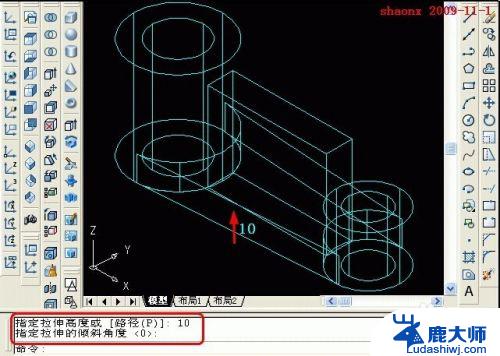
8.全部拉伸操作完成后,对中间的两个实体往上移动5。点击UCS工具条中的“Y轴旋转”,并输入旋转值90度。注意看一些UCS坐标,原来的Z轴方向,变成了X轴方向,中间的两个实体就可以沿现在的X轴进行上下移动了。点击“移动”命令按钮后,现在中间的两个实体,往上移动5。

9.点击“世界UCS”命令按钮,UCS的坐标又返回到原来的方向。接着,要对中间的矩形实体做“倒角”。点击“倒角”命令按钮,点击矩形实体上的一条边,出现如下图所示的情形,不是要选择的基面,在命令行里输入“n”,回车,即会转到另一个面。

10.上步骤中,输入N,并回车后,会出现下图所示

11.这样,矩形的上面即为要倒角的基面。输入基面倒角距离,由于是矩形上面全部倒角,因此,可以用选择指定的方法来输入。
见下图,基面倒角距离,分别点击矩形实体上面长度的两个端点。

12.指定其他面的倒角距离,输入20(=大圆高度40-小圆高度20),回车确认。

13.输入完两面的倒角距离后,按提示选择要倒角两个面之间的边,回车确认,即倒角操作完毕。

14.下面,做“差集”操作,点击“差集”命令按钮,选择全部图形。

15.由于两端中间的小圆柱体不应在“要减去实体”的范围内,就是多选了。可以按住“Shift”按钮,同时点击多余选择的实体,这样,这两个实体就退出选择了(返回到实线状)。

16.回车后,全部返回到实线状,在点击要减去实体的部分,即两端中间的小圆柱体。回车确认后,差集操作完毕。
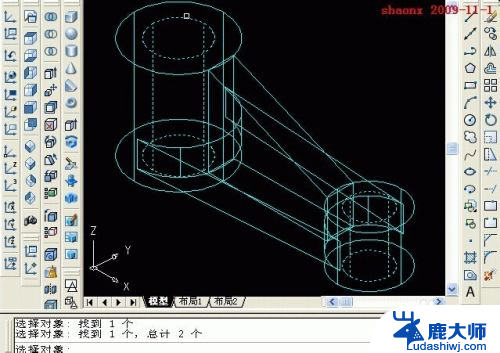
17.全部完成后,老规矩,先看“消隐图”。
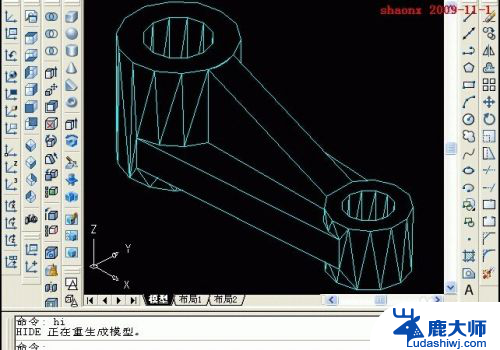
18.最后,再看“着色图”,这篇教程完毕!

以上就是cad能做3d建模吗的全部内容,有遇到这种情况的用户可以按照小编的方法来进行解决,希望能够帮助到大家。
cad能做3d建模吗 AutoCAD三维建模教程相关教程
- wps为什么我的软件没有这个新建流程图模块 wps软件没有新建流程图模块的原因
- wps在ppt里面想新建一个思维导图怎么做 怎样在wps演示中建立一个思维导图
- wps请问有无从本机的模板上新建文档的快捷命令 wps本机模板新建文档快捷命令
- wps如何建立主表和明细表 wps如何建立主表和明细表教程
- wps三维图形在哪找 wps三维图形在哪个菜单中找
- wps毕业论文模板 wps毕业论文模板使用教程
- word文档电脑怎么做 word文档创建方法
- wps怎么关闭兼容模式 wps兼容模式关闭教程
- wps能制作详情页吗 wps能制作详情页模板吗
- autocad注册机怎么样操作 AutoCAD 注册机使用教程
- 网吧耳机怎么调声音 网吧耳机声音调大技巧
- 小米蓝牙耳机连接方法 手机如何与小米蓝牙耳机配对连接
- excel中fx输入框怎么调出来 Excel公式输入框fx找不到了
- 苹果12咋截图 截屏 苹果12手机怎么快速截屏
- 怎么删浏览记录 电脑浏览器怎样删除历史记录
- 电脑怎么导视频给苹果手机 苹果手机怎么接收电脑视频
电脑教程推荐